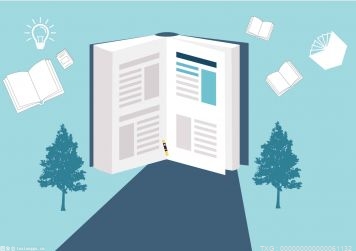关于2022年专升本自荐生考试的通知
各位报考潍坊科技学院专升本自荐生考试的考生:
我校2022年专升本自荐生考试报名已结束,考试工作即将展开,为更好地服务广大考生,现就本次考试有关事项公告如下:
1.经与省学籍库比对,部分考生个人信息不匹配,经与考生本人确认,已对相关信息在线下进行了更正,考生不需再在专升本校考平台修改个人信息。
2.请考生登录我校专升本报考平台查看资格审核状态。审核通过的考生可参加我校专升本自荐生考试;审核未通过的考生不具备参加我校专升本自荐生考试资格。
3.请考生认真阅读在线考试考生操作手册,按要求做好考试前准备工作。
4.请考生按照我校前期公布的专升本专业综合能力测试方案备考,按时参加线上模拟考试,准时参加3月25日14:00-15:00的线上正式考试。
5.本次专升本自荐生考试不需要打印准考证。
6.请广大考生保持手机畅通,注意接收相关考试信息。
潍坊科技学院
2022年3月18日
2022年专升本自荐生专业综合能力测试模拟考试(试考)通知
一、模拟考试时间
2022年3月22日和23日 每日 9:00—17:00
1.模拟考试口令(所有考生一致):197365
2.考试系统下载地址:https://eztest.org/exam/session/197365/client/download/
3.登录账户:考生身份证号码
4.第二视角(鹰眼)监控登录:登录考试系统后扫描页面显示的二维码。
5.技术支持:考试系统问题联系页面上的“技术支持”。
二、注意事项
1.模拟考试通知以短信的形式发送至报名手机号,注意查收。正式考试的口令将于考前一天发送,请保持手机畅通,登录时不要混淆。
2.模拟考试3月22日和23日 每日 9:00—17:00期间都可进行,为有效达到模考效果,请考生们认真学习“考试操作手册”,充分了解考试流程和注意事项后,再参加模拟考试。
潍坊科技学院
2022年3月18日
2022年专升本自荐生专业综合能力测试
——易考在线考试考生操作手册
本次考试为在线考试形式,考生需自行准备符合要求的考试设备、监控设备和考试场所。
请考生知悉:根据考试主办方的管理要求,考试全程需同时开启两路在线视频监控,以满足远程在线监考的必需。
以下就如何下载安装易考客户端、在线考试操作流程、以及如何搭建第二视角鹰眼监控等具体操作进行说明。
特别提醒:
·强烈建议考生使用推荐的浏览器登录监控;如考生自行选用其他浏览器导致监控效果不佳,由考生自行承担后果。
3) 手机或平板支架:将智能手机或平板设备固定摆放,便于按监控视角要求调整到合适的位置和高度。
4) 确保监考用设备电量充足,建议全程使用外接电源。
5) 开启鹰眼监控前应关掉与考试无关应用的提醒功能,避免来电、微信、或其他应用打断监控过程。
4. 网络条件要求
1) 考试场所应有稳定的网络条件,支持考试设备和监控设备同时联网。
2) 网络带宽不低于20Mbps,建议使用带宽50Mbps或以上的独立光纤网络;
3) 每位考生网络上传速度不低于2MB/s;
4) 建议考生准备4G等手机移动网络作为备用网络,并事先做好调试,以便出现网络故障时能迅速切换备用网络继续考试;
特别提醒:考试期间如发生网络故障,考试系统会即时提醒考生,请考生在看到异常提示后迅速修复网络故障。故障解决后,考生可重新进入考试继续作答,网络故障发生之前的作答结果会保存;但是,由于考试设备或网络故障导致考试时间的损失、或无法完成考试的,将不会获得补时或补考的机会。
易考客户端适用于Windows(推荐Win7、Win10)或Mac OS(10.14以上)操作系统。客户端安装包下载完成后,以Windows考试设备为例,双击安装包即可安装易考客户端(如下图2所示)。
(图2)
点击“下一步”,推荐使用默认路径安装客户端。安装完成后,桌面上将会显示“eztest”图标,(如下图3所示)。
(图3)
2. 调试摄像头和麦克风
1. 双击运行“eztest”程序,在客户端登录界面输入考试对应的的口令(如下图4所示)。
(图4)
点击“调试设备”测试本机摄像头是否可用。如你能清晰地看到摄像头图像,说明摄像头调用正常,即可登录考试(如下图5、图6所示)。
(图5)
仅开启视频监控时,只需调试摄像头。
(图6)
如考试要求同时开启音频、视频监控,需同时调试摄像头与麦克风。
1. 易考客户端登录
1) 双击运行“eztest”程序,在易考客户端界面输入考试对应的口令
特别提醒:正式考试与模拟考试的口令不同,请考生注意查看主办方通知。
2) 根据考试通知,在允许登录的时间段内,输入准考证号登录(如下图7所示)。
(图7)
注:若未到允许登录时间,则界面上会提示考生当前距离开考时间还有多久。
2. 信息确认及拍照
1) 完成登录后,考生确认自己的基本信息(根据实际考试基本信息为准,下图仅为样图),点击确定按钮继续(如下图8所示);
(图8)
2) 核对报名照后,点击“进入考试”按钮(如下图9所示);
(图9)
3) 进入考试后,系统会提示考生拍摄个人正面照;
务必确保拍照时光线充足、图像清晰。照片应包括考生完整的面部和肩部(如下图10所示);
(图10)
3. 开启鹰眼监控
(图11)
(图12)
3)允许eztest.org访问相机(如下图13所示);
(图13)
4)将监控设备摆放到合适的位置,建议的监控视角效果(如下图14所示);具体要求可参考第二视角鹰眼监控架设要求。
(图14)
5)鹰眼监控开启且按照要求摆放后,在考试主设备的界面上点击“确定”按钮(如下图15所示);
(图15)